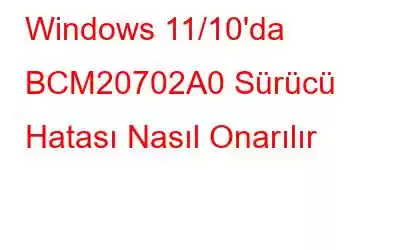BCM20702A0 sürücüsü, bilgisayarınızdaki çeşitli Bluetooth bileşenlerinin işletim sisteminizle iletişim kurmasına olanak tanır. Ancak sürücünün bozuk veya güncel olmaması durumunda Windows PC'nizde BCM20702A0 Sürücü hatasıyla karşılaşabilirsiniz. Bununla birlikte, hata kafa karıştırıcı olabilir ve hatta belirli ayarlamalar yapılarak çözülebilir. Bu yazıda, sorunu çözmek için ayarlarınızda ince ayarlar yapabileceğiniz yollara bir göz atacağız. Hatta bozuk veya güncel olmayan sürücüleri güncellemenin en iyi yollarından birine göz atacağız.
Windows 11/10'da BCM20702A0 Sürücü Sorunu Nasıl Düzeltilir
– Bilgisayarınızı Yeniden Başlatın
Bazen bir Windows hatasını gidermek için ihtiyacınız olan tek şey bilgisayarınızı hızlı bir şekilde yeniden başlatmaktır. Bu, tüm önbelleğin temizlenmesine ve RAM'in yenilenmesine yardımcı olur. Yeniden başlatma, zaman zaman sistem sorunlarının çözülmesine de yardımcı olabilir.
– Uçak Modunu Kapatın
Uçak modunun Bluetooth kullanımını engellediği bilinmektedir. Bu durumda, henüz kapalı değilse uçak modunu kapatmayı deneyebilirsiniz. Bunu yapmak için –
1.Windows + A tuş kombinasyonuna basın
2.Eylem merkezinde, uçak simgesiyle gösterilen Uçak modunun kapalı olduğundan emin olun
Şimdi BCM20702A0 Sürücü Hatasının çözülüp çözülmediğini kontrol edin.
– Windows Bluetooth Sorun Gidericiyi çalıştırın
BCM20702A0 sürücü hatasını düzeltmenin başka bir yolu da kullanmaktır. Windows'un dahili Bluetooth sorun gidericisi. Birçok kullanıcı, Bluetooth sorun gidericisini çalıştırarak sorunu çözebildiklerini bildirdi. İşte aynı adımlar:
1. Ayarlar
'ı açmak için Windows + I tuşlarına basın2. Sağ tarafta aşağı kaydırın ve Sorun Gider
'i tıklayın3. Diğer sorun gidericiler
'i tıklayınWindows 10 için Güncelleme ve Güvenlik> Sorun Giderme>Ek sorun gidericiler>Diğer sorunları bul ve düzeltin altında>Bluetooth'u tıklayın.
4. Diğer'in altında, Bluetooth
'un yanındaki Çalıştır'ı tıklayın5. Ekrandaki talimatları izleyin ve ardından sorunu çözüp çözemediğinizi kontrol edin.
– BCM20702A0 Sürücüsünü Güncelleyin/Yeniden Yükleyin
Sorun Broadcom sürücüsünde meydana gelmişse doğrudan Lenovo'nun resmi web sitesinden yükleyebilirsiniz. Ancak bunu yapmanın daha kolay bir yolu sürücüyü otomatik olarak güncellemektir. Bunun için bir sürücü güncelleyicinin yardımını alabilirsiniz. Bozuk ve güncel olmayan sürücüleri güncellemenize yardımcı olmanın yanı sıra, sürücü taramalarını ve güncellemelerini planlamanıza ve hatta yedeklemeler oluşturmanıza da olanak tanıyan Gelişmiş Sürücü Güncelleyici gibi.
1. Gelişmiş Sürücü Güncelleyiciyi indirin, çalıştırın ve yükleyin
2. Güncel olmayan sürücüleri taramak için Taramayı Şimdi Başlat düğmesini tıklayın
3. Sürücü listesinden yukarıda belirtilen sürücüyü bulun
4. Yanındaki onay kutusunu tıklayın
5. Sağ taraftaki Sürücüyü güncelle düğmesini tıklayın
– Temel Bluetooth Hizmetlerini Yeniden Başlatın
BCM20702A0 Sürücü Hatası gibi bir Bluetooth hatası ortaya çıktığında, Arka planda aktif kalmalarını ve herhangi bir soruna neden olmamalarını veya hataların oluşmasını engellememelerini sağlayacak bazı Bluetooth hizmetlerini deneyin ve etkinleştirin. Bunları yeniden etkinleştirme adımları şunlardır –
1. Windows arama çubuğuna Hizmetler yazın ve tıklayın
2. Hizmetler listesinden Bluetooth Destek Hizmeti'ni bulun ve çift tıklayın
3. Başlangıç türü açılır menüsüne tıklayın ve ardından Manuel
4'e tıklayın. Hizmet durumunu
5 durdurmak için bunun hemen altındaki Durdur düğmesini tıklayın. Tamam
6'yı tıklayın. Bilgisayarınızı yeniden başlatın
7. Hizmetler
8'i açmak için 1. ve 2. adımları izleyin. Hizmet durumu
9'ya gidin. Şimdi Başlat
10'u tıklayın. Tekrar Tamam
'e tıklayınBCM20702A0 sürücü hatasının çözülüp çözülmediğini kontrol edin.
– Temiz Kurulum Gerçekleştirin
Yoksa Yukarıdaki çözümlerden herhangi biri işe yararsa, yeni bir kurulum düşünmenin zamanı gelmiş olabilir. Ancak BCM20702A0 sürücü hatasının daha ciddi bir sorundan kaynaklandığını düşünüyorsanız bu adımı atın. Windows 11'i nasıl yeniden yükleyebileceğinizi burada bulabilirsiniz.
Sonlandırma
Yukarıdakileri denedikten sonra BCM20702A0 Sürücü hatasını çözüp çözemediğinizi bize bildirin. yöntemler. Teknolojiyle ilgili daha fazla içerik, teknik nasıl yapılır, yazılım incelemeleri ve diğer eğlenceli teknoloji bilgileri için WeTheGeek'i okumaya devam edin.
Bizi sosyal medyada takip edin – .
Okunma: 0